
CS2에서 데모를 시청하고 다운로드하는 것은 Counter-Strike 2 게임 실력을 향상시키는 최고의 방법 중 하나입니다. 리플레이를 통해 CS2 게임플레이를 분석할 수 있는 주요 기능이며, CS2 데모 도구를 사용해 본인과 팀원의 실수를 확인할 수 있습니다.
이 종합 가이드에서는 CS2 데모를 다운로드하는 방법, CS2 게임 리플레이를 보는 방법, CS2 게임 데모를 가장 효율적으로 검토하는 방법에 대해 알려드리겠습니다.
왜 CS2 데모를 시청해야 하는가
CS2 리플레이 데모를 시청하는 방법에 대한 가이드의 첫 번째로, 왜 이 작업을 해야 하는지 알려드리겠습니다.
CS2 게임 데모를 검토하는 것은 플레이어로서 실력을 향상시키는 훌륭한 방법입니다. 인게임 CS2 데모 리뷰를 통해 주요 라운드, 전투, 실행을 다시 재조명하여 무엇이 잘못되었는지, 그리고 어떻게 하면 그 시나리오를 더 잘 해결할 수 있는지를 볼 수 있습니다. 또한, CS2 리플레이 도구를 이용해 승리 라운드에서도 무엇이 잘못되었을 수 있는지를 찾아내어, 미래에 이러한 상황을 다시 승리로 이끌 확률을 높일 수 있습니다.

CS2 데모를 다운로드하는 방법
CS2에서 데모를 보기 전에 몇 가지 단계를 따라야 합니다. 먼저, CS2에서 데모를 다운로드하는 방법을 알아야 합니다. 따라서, 이 가이드의 다음 부분에서는 CS2에서 데모를 다운로드하는 방법을 설명하겠습니다.
CS2 데모를 다운로드하려면, 다음 단계를 따르세요:
- 웹 브라우저를 통해 Steam에 로그인하세요.
- 프로필로 이동하여 ‘게임’을 선택하세요.
- CS2를 찾아 클릭하세요.
- “개인 게임 데이터”에서 “프리미어 매치”를 선택하세요.
- 보고 싶은 경기를 찾아 “GOTV 리플레이 다운로드” 버튼을 클릭하세요.
- 다운로드한 데모를 설치 폴더에 압축 해제하세요. 일반적으로 위치는: C:\Program Files (x86)\Steam\steamapps\common\Counter-Strike Global Offensive\game\csgo 입니다.
이제 CS2 데모를 다운로드하는 방법을 알았으니, CS2 데모를 보는 방법에 대해 설명하겠습니다.


CS2 데모를 보는 방법
CS2 데모 재생까지 남은 단계는 몇 개 안 됩니다! CS2 데모를 보려면 몇 가지 CS2 데모 명령어가 필요하므로, 개발자 콘솔이 활성화되어 있는지 확인하세요.
CS2에서 데모를 보려면, 다음 단계를 따르세요:
- CS2를 엽니다.
- 개발자 콘솔을 엽니다.
- 다음 명령어를 입력하세요: “playdemo” - 이 명령어에는 다운로드한 데모의 이름도 포함되어야 합니다.
- 데모가 이제 로드됩니다.

CS2 데모 명령어
CS2 리플레이 다운로드를 최대한 활용하려면, 몇 가지 CS2 데모 명령어가 필요합니다. 이 명령어들은 개발자 콘솔을 통해 활성화되며, CS2 GOTV 리플레이를 최적화된 방식으로 보기 위해 알아야 합니다.
모든 CS2 데모 명령어:
- “playdemo” - 다운로드한 데모의 이름과 함께 사용하면 데모를 재생합니다.
- “speed” - CS2 데모 재생 속도를 변경하는 명령어입니다.
- “follow” - 특정 플레이어를 추적합니다.
- "cl_draw_only_deathnotices 1" - CS2 GOTV 리플레이에서 사망 알림만 표시합니다.
- “demoui” - 데모 중에 UI를 엽니다.
- “Freezecam” - CS2 데모 재생을 일시정지합니다.
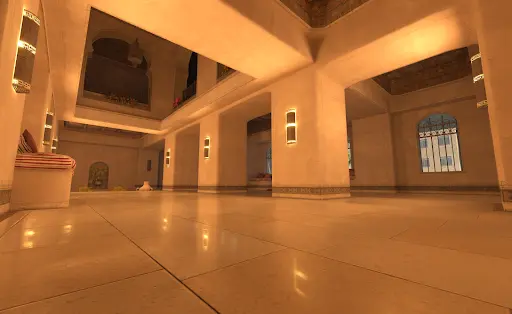
결론
이제 Counter-Strike 2에서 데모를 시청하고 다운로드하는 방법에 대한 질문에 답을 했으니, 이 가이드가 앞으로의 게임을 분석하고 CS2 플레이어로 성장하는 데 도움이 되기를 바랍니다.
기억하세요, CS2에서 데모를 시청하는 것은 개선의 필수 단계지만, CS2를 플레이하는 것이 전부 개선을 위한 것은 아닙니다. 무엇보다 Counter-Strike를 플레이할 때는 재미있게 시간을 보내야 합니다! 휴식을 취하며, 스트레스를 받지 말고, 매 헤드샷을 Major 트로피를 들어 올리는 것처럼 축하하세요.







댓글1